워크맨에 비디오 DVD를 넣어 놀라운 음악 감상을 위한 4가지 궁극의 가이드
YouTube에서 들은 음악이나 DVD 영화를 Walkman MP3 플레이어에서 재생하고 싶을 때, 어떻게 해결하시나요? 일반적으로 Handbrake와 VLC Media Player와 같이 비디오 DVD를 Walkman에 넣는 변환기를 찾는 것이 간단한 방법입니다. 하지만 오디오 샘플 속도, 비트 전송률, 채널을 조정하여 320Kbps의 오디오를 얻고 싶을 때는 이를 완료하기 위해 전문 도구가 필요할 수 있습니다. 이 기사에서 3가지 쉬운 방법과 전문 Walkman 비디오 변환기에 대해 알아볼 수 있습니다.
가이드 목록
1부: 워크맨 플레이어는 어떤 유형의 오디오와 비디오를 지원하나요? 2부: 워크맨에 비디오 DVD를 넣는 전문적인 방법(Windows/Mac용) 3부: 워크맨에 비디오 DVD를 넣는 3가지 쉬운 방법 4부: 워크맨에 비디오 DVD 넣기에 대한 FAQ1부: 워크맨 플레이어는 어떤 유형의 오디오와 비디오를 지원하나요?
| 오디오 | |||||
| MP3 | WMA | AAC | 선형 PCM | HE-AAC | |
| 파일 확장자 | .mp3 | .wma | .mp4, .m4a, .3gp | .웨이브 | mp4, .m4a, .3gp |
| 비트 전송률 | 32~320Kbps (가변 비트 전송률(VBR) 지원) | 32~192Kbps(가변 비트 전송률(VBR) 지원) | 16~320Kbps (가변 비트 전송률(VBR) 지원) (*4) | 1,411Kbps. | 32~144Kbps |
| 샘플링 주파수 | 32, 44.1, 48kHz | 44.1kHz | 8, 11.025, 12, 16, 22.05, 24, 32, 44.1, 48kHz | 44.1kHz | 8, 11.025, 12, 16, 22.05, 24, 32, 44.1, 48kHz |
| 동영상 | ||
| H.264 (비디오 코덱) | MPEG-4 | |
| 파일 확장자 | .mp4, .m4v | mp4, .m4v |
| 비트 전송률 | 최대 18Mbps | 최대 10Mbps |
| 프레임 속도 | 최대 30fps | 최대 30fps |
| 해결 | 최대 1,920 x 1,080 (*5) | 최대 1,920 x 1,080 (*5) |
참고사항: 이 숫자는 재생 가능한 비디오의 최대 해상도를 나타내며 플레이어의 디스플레이 해상도를 나타내지 않습니다. 디스플레이 해상도는 800 x 480입니다.
2부: 워크맨에 비디오 DVD를 넣는 전문적인 방법(Windows/Mac용)
다른 포맷의 오디오를 Walkman에서 MP3로 변환하려면 위의 표에 따르면 최상의 음질은 kHz를 48로, 비트 전송률을 320Kbps로 조정하는 것입니다. 따라서 이러한 매개변수를 설정하려면 전문 변환기가 필요합니다. 4Easysoft 총 비디오 변환기 놓치지 말아야 할 최고의 선택입니다. Walkman에 비디오 DVD를 넣고 싶다면 4Easysoft Total Video Converter를 사용하여 비디오를 MP4로 변환하고 해상도를 Walkman에서 재생하기에 가장 적합한 비디오로 800 x 480으로 설정할 수도 있습니다. 게다가 이 Walkman 비디오 변환기는 일괄 변환, 편집 기능, 60배 속도의 GPU 가속과 같은 많은 특수 기능도 갖추고 있습니다.

Blu-Hyper 기술은 원래 품질의 오디오 파일을 60배 속도로 변환합니다.
해상도, 비트 전송률, 채널 및 샘플 속도 등 고품질의 오디오/비디오 설정을 사용자 정의합니다.
오디오 볼륨을 조절하고, 루프 재생/페이드 인/페이드 아웃을 적용하고, 지연 효과를 적절히 추가할 수 있습니다.
1 단계다운로드 후 Windows 11 또는 macOS Sequoia에서 4Easysoft Total Video Converter를 실행합니다. 그런 다음 파일 추가 버튼을 클릭하거나 파일을 직접 사각형으로 끌어와서 비디오를 업로드하세요.

2 단계다음을 클릭하세요. 체재 버튼을 클릭하여 출력 형식으로 MP3를 선택합니다. 맞춤 프로필 출력 오디오 파일의 높은 품질을 유지하려면 샘플 속도, 채널 및 비트 전송률을 변경하는 버튼을 클릭하세요.

3단계그런 다음 다음에 저장 출력 폴더를 선택하려면 버튼을 클릭하고 모두 변환 변환을 시작하려면 버튼을 클릭하세요.

3부: 워크맨에 비디오 DVD를 넣는 3가지 쉬운 방법
방법 1: 핸드브레이크
Handbrake는 Walkman에 비디오 DVD를 넣는 무료 오픈 소스 변환기입니다. Windows, Mac, Linux와 같은 다중 플랫폼을 지원합니다. 그리고 이 변환기는 거의 모든 형식의 비디오를 변환할 수 있습니다. 일반적으로 출력 품질이 좋지 않고 변환 속도가 느리다는 단점이 있습니다.
1 단계다운로드 후 Walkman 비디오 변환기를 시작합니다. 그런 다음 DVD를 컴퓨터에 삽입하고 클릭합니다. 원천 DVD 비디오를 로드하려면 버튼을 클릭하세요.
2 단계그런 다음 검색... 버튼을 눌러 출력 폴더를 선택하고 클릭하세요. 체재 버튼을 클릭하여 출력 형식으로 MP3를 선택합니다. 오디오 설정을 사용자 정의하려면 다음을 클릭합니다. 오디오 단추.
3단계마지막으로 시작 비디오 변환을 시작하려면 위쪽의 버튼을 클릭하세요.
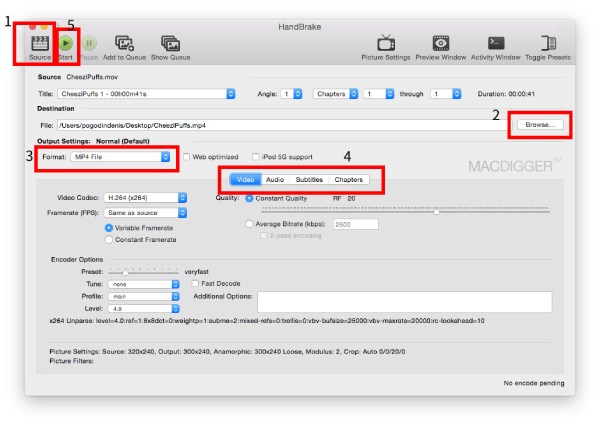
방법 2: VLC 미디어 플레이어
VLC 미디어 플레이어는 강력한 비디오 플레이어일 뿐만 아니라 워크맨에 비디오 DVD를 넣을 수 있는 좋은 변환기이기도 합니다. MP3, AAC, AC3, FLAC 등 다양한 인기 포맷을 지원합니다. 게다가 비디오/오디오를 필터링하고 다른 효과를 적용할 수 있습니다. 하지만 DVD 리핑에 초점을 맞추지 않는다는 점을 알아야 합니다. 따라서 저작권이 있는 일부 DVD를 처리할 수 없고 출력 오디오 품질을 보장할 수 없습니다.
1 단계다운로드 후 이 Walkman 비디오 변환기를 실행하세요. DVD 비디오를 DVD 드라이브에 넣고 클릭하세요. 미디어 드롭다운 목록을 열려면 버튼을 클릭하세요. 그런 다음 디스크 열기... DVD 비디오를 로드하려면 버튼을 클릭하세요.
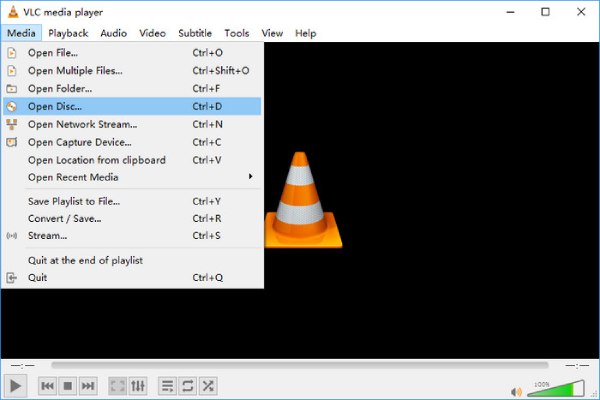
2 단계다음을 클릭하세요. 변환/저장 미디어 창을 열고 탐색하려면 버튼을 클릭하세요. 디스크 탭. 그런 다음 오디오 트랙 옵션을 선택하고 클릭하세요. 변환/저장 하단의 버튼을 클릭하세요.
3단계출력 형식으로 MP3를 선택하려면 다음을 클릭하세요. 프로필 버튼을 클릭합니다. 그런 다음 검색 출력 폴더를 선택하려면 버튼을 클릭하고 시작 변환을 시작하려면 버튼을 클릭하세요.
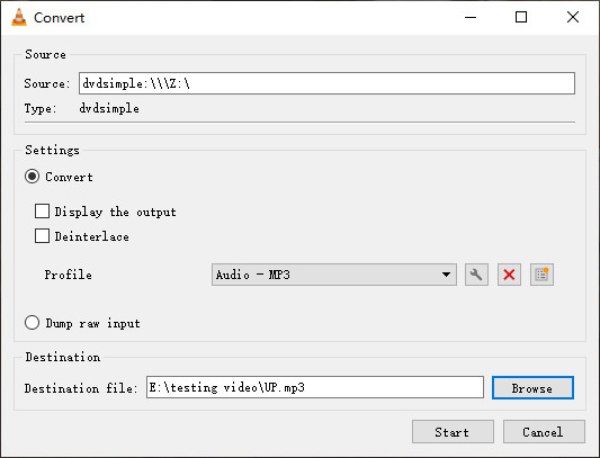
방법 3: 온라인 변환기
Walkman에 비디오 DVD를 넣기 위해 소프트웨어를 다운로드하고 싶지 않다면, 온라인 컨버터를 사용해 보세요. 이 컨버터는 사용하기 쉽고 여러 형식을 지원합니다. 단점은 최대 파일 크기가 200MB에 불과하고 편집 및 설정 기능이 없다는 것입니다.
1 단계온라인 변환기 웹사이트를 열고 클릭하세요 오디오 변환기 오디오 변환 창을 열려면 버튼을 클릭하세요.
2 단계다음을 선택하세요. 비디오를 MP3로 옵션을 클릭하고 파일 버튼을 클릭하여 비디오를 업로드합니다. 그런 다음 변환 버튼을 클릭하여 변환을 시작합니다.
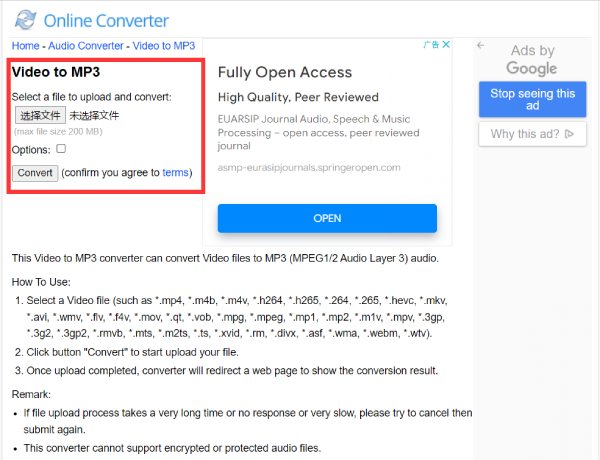
4부: 워크맨에 비디오 DVD 넣기에 대한 FAQ
-
소니 워크맨 MP3 플레이어에서 HD 비디오를 재생하려면 어떻게 해야 하나요?
소니 워크맨 MP3의 디스플레이 해상도는 800 x 480입니다. 따라서 HD 비디오의 해상도를 800 x 480으로 조정해야 합니다. 4Easysoft Total Video Converter를 사용하여 해상도를 변경할 수 있습니다.
-
Window Media Player를 사용하여 DVD에서 MP3를 추출할 수 있나요?
아니요, Window Media Player는 DVD에서 MP3를 추출하는 기능을 지원하지 않지만 CD에서 MP3를 추출할 수는 있습니다.
-
Walkman에서 지원하는 포맷으로 변환한 후에는 왜 재생할 수 없나요?
저작권으로 보호되는 WMA/WMV/AAC-LC 파일은 재생할 수 없으며, 샘플링 주파수는 모든 인코더와 일치하지 않을 수 있습니다.
결론
위의 내용은 워크맨에 비디오 DVD를 넣는 방법에 대한 자세한 튜토리얼입니다. 필요와 선호도에 따라 사용할 방법을 선택할 수 있습니다. 하지만 품질을 잃지 않고 변환기를 찾고 싶다면 4Easysoft Total Video Converter가 놓치지 말아야 할 최고의 선택입니다. 이 글이 워크맨에 비디오 DVD를 넣는 데 도움이 되기를 바랍니다.



